Вы когда-нибудь доставали свой iPhone, чтобы загрузить песню или обновить приложение, но встречали жуткое всплывающее окно с предложением ввести пароль Apple ID?
Ваш iPhone требует пароль Apple ID. Вы вводите его, вздыхаете и продолжаете прокручивать. Но подождите, через несколько минут сообщение появится снова. Бесчисленное количество пользователей iPhone столкнулись с этой неприятной проблемой, задаваясь вопросом, почему их устройству вдруг требуется постоянная проверка пароля. В этом посте будут обсуждаться возможные виновники этого. iPhone продолжает запрашивать пароль Apple ID проблема. Мы также предлагаем десять эффективных решений, чтобы окончательно заставить его замолчать.
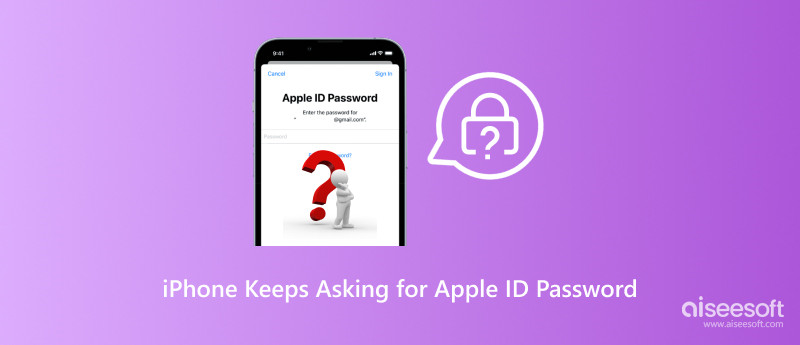
Этот бесконечный цикл запросов пароля Apple ID может свести с ума даже самых терпеливых пользователей iPhone. Итак, что же вызывает эти цифровые мучения? Некоторые виновники могут привести к тому, что ваш iPhone будет неоднократно запрашивать пароль Apple ID. Вот некоторые из наиболее распространенных подозреваемых.
Недавние изменения в вашем Apple ID: Изменяли ли вы недавно свой пароль Apple ID, адрес электронной почты или другие данные учетной записи? Это может вызвать запрос пароля, поскольку вашему устройству необходимо проверить новую информацию.
Устаревшее программное обеспечение: в старой версии iOS могут быть ошибки, из-за которых iPhone постоянно запрашивает пароль Apple ID, поэтому крайне важно поддерживать актуальность программного обеспечения.
Программные сбои: иногда проблемы с программным обеспечением или ошибки в iOS или несовместимость с приложением могут привести к неожиданному поведению, включая постоянные запросы пароля.
Зависшие загрузки или покупки: Если загрузка или покупка зависли или не были завершены должным образом, может продолжаться запрос на ввод пароля, чтобы попытаться завершить процесс.
Конфликтующие Apple ID: Если с вашим устройством связано несколько Apple ID или если приложения были установлены с использованием другого Apple ID, это может привести к путанице паролей и появлению запросов.
Ограничения времени экрана: если у вас включены ограничения экранного времени с помощью функции «Всегда требовать пароль для покупок в App Store», вам будет запрашиваться пароль каждый раз, когда вы попытаетесь что-то загрузить или купить.
Двухфакторная аутентификация: Хотя двухфакторная аутентификация добавляет дополнительный уровень безопасности, она также может привести к увеличению количества запросов на ввод пароля, если вы используете старое устройство или не настроили доверенные устройства.
Ошибки Face ID/Touch ID: Если Face ID или Touch ID не работают должным образом, ваш iPhone может вернуться к запросу пароля для авторизации.
Проблемы с синхронизацией: проблемы с синхронизацией iCloud также могут вызывать запрос пароля, поскольку устройство пытается подтвердить вашу личность для доступа к данным.
Теперь, когда вы знаете потенциальные причины, давайте узнаем, как не дать вашему iPhone засыпать вас запросами пароля Apple ID.
Простой перезапуск иногда может творить чудеса. Эта операция очищает временные файлы и может устранить незначительные сбои, которые могут вызывать запросы пароля. Иногда простой выход и вход в систему могут обновить аутентификацию вашего устройства и решить проблему.
Откройте App Store и проверьте наличие ожидающих загрузок или покупок. Если вы видите какие-либо застрявшие элементы, попробуйте отменить и перезапустить их. Вы также можете попробовать выйти из своего Apple ID и снова войти в систему.
Приложения с устаревшими версиями или проблемами совместимости могут вызывать запросы пароля. Рассмотрите возможность удаления всех приложений, которые вы больше не используете, или обновления их до последней версии.
Первый шаг — убедиться, что на вашем устройстве установлена последняя версия iOS. Откройте «Настройки» > «Основные» > «Обновление ПО» и установите все доступные обновления.
Если вы используете старое устройство или не настроили доверенные устройства для двухфакторной аутентификации, рассмотрите возможность обновления настроек. Это может упростить процесс аутентификации и сократить количество ненужных запросов пароля.
Проверьте и убедитесь, что ваш адрес электронной почты и пароль Apple ID верны в настройках вашего iPhone. Коснитесь имени своей учетной записи Apple в настройках, перейдите в Apple ID, а затем выберите «Пароль и безопасность». Если вы недавно изменили свой пароль, убедитесь, что на вашем устройстве используются обновленные учетные данные.
Если вы подозреваете несанкционированную деятельность, немедленно смени свой пароль Apple ID с доверенного устройства. Перейдите на сайт Apple и войдите в свою учетную запись Apple ID. Затем перейдите в раздел «Безопасность» и нажмите «Изменить пароль».
Aiseesoft разблокировка iPhone дает вам удобный способ удалить свой Apple ID и пароль. Если вы не можете вспомнить текущий пароль для своей учетной записи Apple, вы можете использовать этот инструмент для его безопасного сброса.

Скачать
Разблокировка iPhone – удаление пароля Apple ID
100% безопасность. Без рекламы.
100% безопасность. Без рекламы.
Откройте iPhone Unlocker и воспользуйтесь функцией «Удалить Apple ID». Подключите свое устройство и загрузите пакет прошивки, чтобы удалить свою учетную запись Apple и пароль.
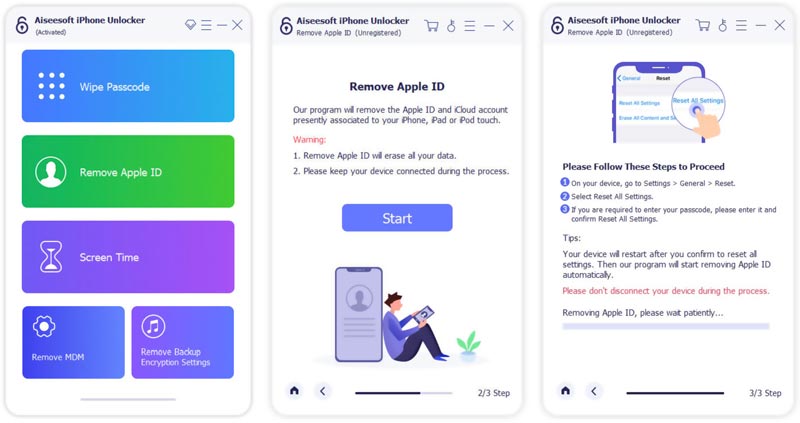
Убедитесь, что ваш Face ID или Touch ID работает правильно. Перейдите в раздел «Face ID/Touch ID и пароль» в настройках и проверьте, требуется ли повторное сканирование или обновление. Попробуйте очистить сенсор вашего устройства и перезагрузка вашего iPhone если проблема не устранена.
Если у вас включены ограничения экранного времени, проверьте настройку «Покупки в App Store». Если для параметра установлено значение «Всегда требовать пароль», измените его на менее строгий вариант, чтобы избежать постоянных запросов.
Если у вас несколько Apple ID, попробуйте удалить со своего iPhone все неиспользуемые. Это помогает устранить путаницу и предотвратить ненужные запросы пароля. Перейдите в свою учетную запись Apple в приложении «Настройки», коснитесь Apple ID, а затем введите «Медиа и покупки», чтобы проверить перечисленные учетные записи.
Обратитесь в службу поддержки Apple для получения дополнительной помощи. Они могут помочь диагностировать iPhone, который постоянно запрашивает проблемы с паролем Apple ID, и предоставить персональные инструкции по устранению неполадок.
Как остановить приложение, использующее ваш Apple ID?
Коснитесь своего имени Apple ID в приложении «Настройки» и выберите «Вход и безопасность». Нажмите «Войти с помощью Apple» и выберите целевое приложение, а затем нажмите «Прекратить использование Apple ID».
Как я могу войти в систему с помощью своего Apple ID на Mac?
Чтобы управлять своим Apple ID на Mac, перейдите в «Системные настройки» в меню Apple, нажмите «Войти с помощью Apple ID» на левой боковой панели, а затем введите адрес электронной почты, связанный с вашей учетной записью Apple. Наконец, введите свой пароль, чтобы завершить процесс входа.
Где выйти из Apple ID на iPhone?
Запустите «Настройки» и коснитесь своего Apple ID в верхней части экрана. Будет показан ваш адрес электронной почты Apple ID и другая информация. Прокрутите вниз до нижней части и нажмите «Выйти». Введите свой пароль при появлении запроса.
Заключение
В этом посте представлены десять полезных советов, как исправить iPhone продолжает запрашивать подтверждение пароля проблемы. Ваш Apple ID — это доступ ко всем сервисам Apple, поэтому крайне важно защищать его надежными паролями и проявлять бдительность.

Чтобы исправить заблокированный экран iPhone, вам может помочь функция очистки пароля. И вы также можете легко очистить Apple ID или пароль времени экрана.
100% безопасность. Без рекламы.
100% безопасность. Без рекламы.